Можливості ігрового монітора Samsung Odyssey OLED G8

Новий ігровий монітор Samsung Odyssey OLED G8 має яскраві кольори та чистий чорний із надзвичайною контрастністю. Крім того, він включає дисплей Ultra-WQHD (3440 x 1440) із співвідношенням сторін 21:9 і тонку металеву рамку. Завдяки швидкому часу відгуку 0,1 мс і частоті оновлення 175 Гц ви можете відчути майже миттєвий час реакції під час гри
Зверніть увагу: Якщо у вас виникли проблеми з ігровим монітором Samsung Odyssey OLED G8, перевірте наявність оновлень програмного забезпечення. Скріншоти та меню пристрою можуть відрізнятися залежно від моделі пристрою та версії програмного забезпечення. Під час відтворення вмісту 21:9 із програм OTT (over-the-top/поверх) вміст може не відтворюватися в повноекранному режимі залежно від політики постачальника вмісту.
Підключення зовнішніх пристроїв
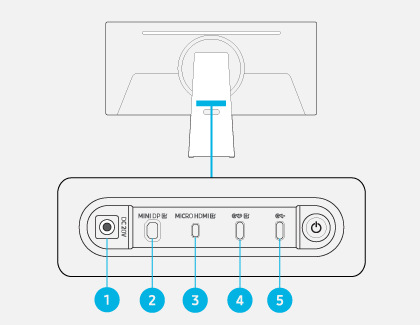
Зверніть увагу: Кабелі нижчих версій не підтримують функцію відеовходу (Displayport ALT). Підтримується максимальна потужність зарядки 65 Вт. Швидкість заряджання може відрізнятися залежно від підключеного пристрою.
Зверніть увагу: Підтримується максимальна потужність заряджання 15 Вт. Швидкість заряджання може відрізнятися залежно від підключеного пристрою.
Використання панелі керування
Ви можете керувати своїм монітором за допомогою кнопки-джойстика, розташованої на задній панелі монітора.
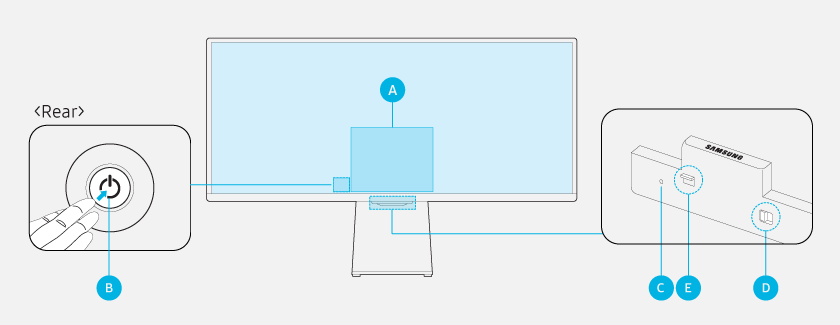
A. Меню керування
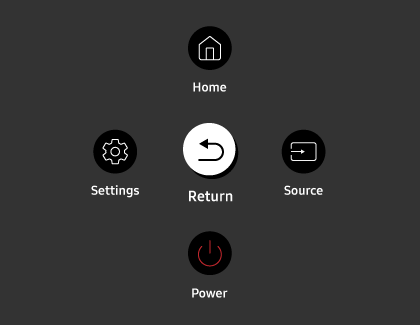
- Дім: з’явиться головний екран.
- Налаштування: відобразиться меню для зміни параметрів монітора. Коли ігровий режим увімкнено, ви можете натиснути й утримувати кнопку Налаштування, щоб запустити ігрову панель.
- Повернення: Вихід із екрана меню функцій.
- Джерело: можна змінити джерело вхідного сигналу. Зовнішній вхід буде відображено внизу екрана.
- Вимкнено: монітор увімкнеться або вимкнеться.
B. Кнопки контролера
- Натисніть кнопку: відображає меню керування. Виберіть або запустіть виділений елемент у меню.
- Натисніть і утримуйте кнопку: поточну функцію буде зупинено.
- Кнопка вгору/вниз: змінює канал.
- Кнопка вліво/вправо: змінює гучність.
Зверніть увагу: кнопки можуть працювати по-різному залежно від ситуації.
C. Мікрофон
D. Перемикач мікрофона
Ви можете вмикати або вимикати мікрофон за допомогою перемикача внизу монітора. Якщо мікрофон вимкнено, усі функції голосу та звуку, пов’язані з мікрофоном, будуть недоступні.
Зверніть увагу: Положення та форма перемикача мікрофона можуть відрізнятися залежно від моделі. Дані вловлені ха допомогою мікрофона не зберігаються.
Е. Індикатор живлення
- Світлодіод буде світити, коли монітор вимкнено.
- Світлодіод блиматиме, коли монітор переходить у режим очікування. Коли мине 60 секунд без сигналу, монітор перейде в режим очікування. Екран увімкнеться знову, коли буде подано сигнал або натиснуто кнопку на пульті дистанційного керування.
Зверніть увагу:
• Колір і форма частин можуть відрізнятися від зображених.
• Екран може тьмяніти, якщо не зняти захисну плівку на логотипі SAMSUNG або в нижній частині монітора.
• Під час використання кнопок (окрім кнопки живлення) на пульті Samsung Smart Remote світлодіодний індикатор приймача не блимає.
Використання таймера режиму очікування
Якщо немає зовнішнього вхідного сигналу, через певний період часу екран монітора перейде в режим очікування. Ви можете вибрати тривалість режиму очікування в меню Таймер режиму очікування. Після закінчення встановленого часу екран автоматично перейде в режим очікування. Значення за замовчуванням становить 60 секунд. Однак ви також можете замість цього встановити 30 або 90 секунд.
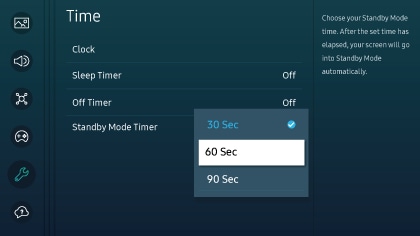
Усунення несправностей при підключенні до ПК
• 3440 x 1440 при 120 Гц або 3440 x 1440 при 175 Гц не підтримується під час підключення до ПК
Якщо ви не можете встановити 3440 x 1440 при 120 Гц або 3440 x 1440 при 175 Гц, переконайтеся, що ігровий режим увімкнено. Щоб увімкнути ігровий режим, перейдіть до Меню, виберіть Налаштування, а потім виберіть Усі налаштування. Виберіть Гра, а потім виберіть Ігровий режим. Коли ігровий режим увімкнено, оптимальна роздільна здатність для перегляду становить 3440 x 1440 при 120 Гц, а найвища роздільна здатність – 3440 x 1440 при 175 Гц (Freesync/VRR). Переконайтеся, що драйвера вашої графічної карти оновлені, також використовуйте сертифікований і сумісний кабель HDMI.
Зверніть увагу: Функція FreeSync (VRR) працює лише в режимі HDMI і Display Port. Увімкніть функцію FreeSync в налаштуваннях відеокарти AMD.
• При підключені до ПК зображення не відображається або блимає
Якщо екран не з’являється або комп’ютер не розпізнається, перевірте джерело живлення та знову під’єднайте кабель HDMI. Якщо проблема не зникає, переконайтеся, що ПК не перебуває в режимі сну, а потім увімкніть параметр Вхідний сигнал плюс (Input Signal Plus), перейшовши до Меню та вибравши Налаштування. Виберіть Усі налаштування, потім виберіть Підключення, а потім виберіть Диспетчер зовнішніх пристроїв. Виберіть Вхідний сигнал плюс (Input Signal Plus).
• Розмір відображеного зображення не відповідає розміру екрана, ім’я пристрою «Невідомо» або опція експертних налаштувань неактивна
Щоб це виправити, змініть назву зовнішнього пристрою. Під час підключення до комп’ютера ім’я має бути «ПК». Перейдіть до Меню, потім виберіть Підключені пристрої, а потім виберіть HDMI. Натисніть кнопку зі стрілкою вниз, а потім виберіть Редагувати, щоб відредагувати назву зовнішнього пристрою.
Дякуємо за відгук!
Надайте відповіді на всі запитання.